무료 및 유료 Windows 스토어 기능앱. 무료 앱을 다운로드 할 때 어떤 국가의 상점에 액세스하는지는 중요하지 않습니다. 유료 앱에서는 다릅니다. 유료 앱을 구매하려면 결제 수단을 입력해야합니다. 여기에는 국가가 포함 된 청구서 수신 주소가 포함됩니다. 국가는 신용 카드 또는 직불 카드 또는 기타 결제 수단과 일치해야합니다. 불행히도 Windows 스토어 앱을 사용하면 국가를 변경할 수 없습니다. 변경 옵션없이 미리 선택되어 있습니다. 국가를 바꾸는 것이 불가능하다는 의미는 아닙니다. 이렇게하려면 제어판에서 지역 설정을 편집해야합니다. 방법은 다음과 같습니다.
제어판 앱을 엽니 다. Windows 검색을 사용하여 검색 할 수 있습니다. '시계, 언어 및 지역'설정 그룹으로 이동합니다. ‘지역 변경’을 클릭하십시오.

‘지역’창이 열립니다. '위치'탭에는 '집 위치'라는 드롭 다운 메뉴가 있습니다. 청구서 수신 주소와 일치하는 국가를 선택하고 적용을 클릭하십시오.
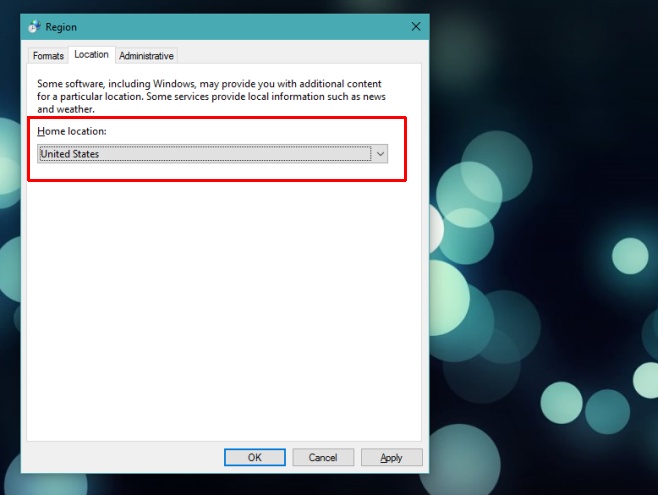
Windows 스토어 앱으로 돌아가서 알려줍니다.새로 고침해야합니다. 결제 정보가 다시로드되면 결제 정보를 입력하십시오. 청구 정보 창에서 선택한 국가가 업데이트됩니다. 앱 구매가 완료되면 언제든지 위치를 다시 변경할 수 있습니다.
마이크로 소프트는이 설정을 찾기가 더 쉬워졌습니다. 컨벤션이 진행됨에 따라 모든 앱 스토어의 국가 (예 : Google Play Store 또는 Mac App Store는 앱 내에서 또는 계정을 만들 때 설정됩니다. 지역 앱 설정에서 국가를 변경하여 스토어 앱에서 국가를 변경해야하는 사람은 거의 없습니다.
설정이 잘못 배치되었지만 설정이 잘못되었습니다이점. 설정이 어디에 있는지 알면 Windows 스토어에서 국가를 변경하는 것은 엄청나게 쉽습니다. 다른 앱 스토어의 경우, 다른 국가의 스토어에서 무료 앱을 다운로드 할 수 있도록 후프를 뛰어 넘어 별도의 계정을 만들어야하는 경우가 종종 있습니다.













코멘트